word2016可以利用函數對表格中的數據求平均值。該怎么計算平均值呢?下面我們就來看看詳細的教程。
1、啟動Word 2016文字處理應用軟件,如圖所示點擊屏幕右側新建空白文檔。
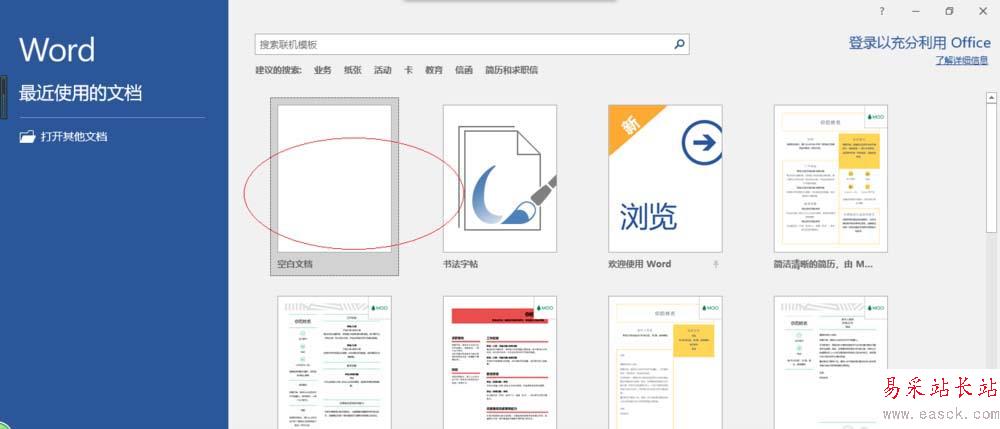
2、根據課程實驗創建文本文檔,如圖所示。本例編輯過程中使用表格,要求對表格中的數據進行求平均值運算。

3、如圖所示,選中"平均"單元格數據區域。選擇"布局→數據"功能區,點擊"公式"圖標。
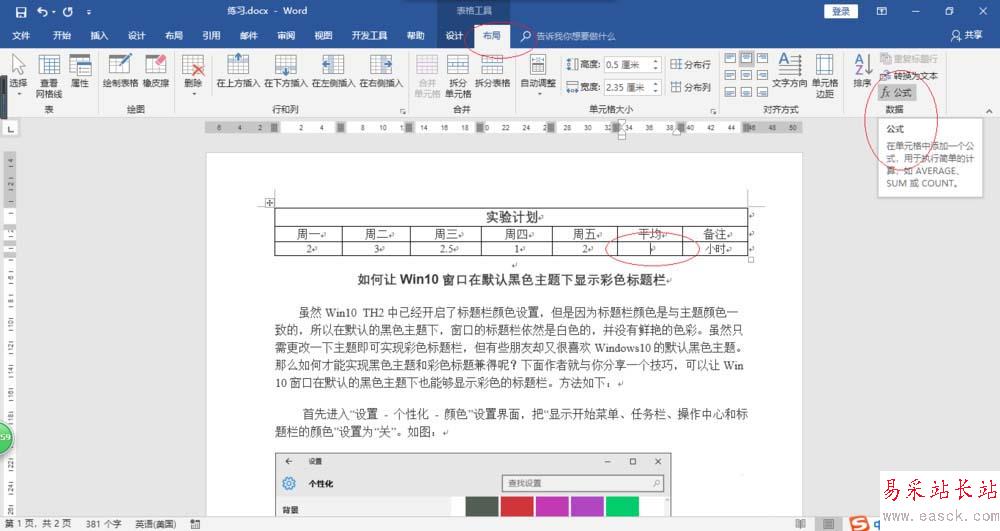
4、彈出"公式"對話框,如圖所示。選擇"公式"文本框,點擊"粘貼函數"文本框右側向下箭頭。
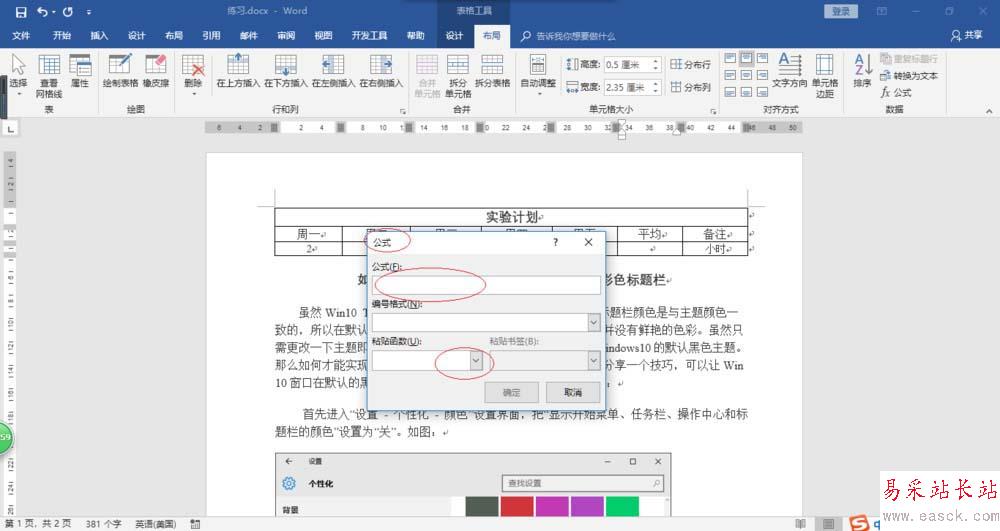
5、如圖所示,彈出下拉列表選項。拖動右側垂直滾動條,選擇"AVERAGE"函數。

6、輸入函數參數"LEFT",如圖所示。完整公式為"=AVERAGE(LEFT)",設置完成點擊"確定"按鈕。

7、如圖所示,完成利用函數對表格中的數據求平均值操作。

以上就是word2016函數求平均值的教程,希望大家喜歡,請繼續關注錯新站長站。
相關推薦:
word2010表格怎么平均分配各行?
word2007表格中怎么平均分配行列?
Word2016怎么輸入平均值符號? word中X平均值符號的輸入方法
新聞熱點
疑難解答